Comment se connecter en Wi-Fi sous Windows avec votre Airbox 4-4G+ (Huawei E5783 230a) ?
Nous comprenons l'importance d'une connexion internet rapide et fiable, surtout lorsque vous en avez besoin immédiatement.
L'Airbox 4-4G+ (Huawei E5783 230a) est conçue pour vous offrir cela. Procédez comme suit pour vous connecter en Wi-Fi, simplement.
Avant de commencer
Vous devez vérifier que :
- le wifi est activé sur votre ordinateur.
- la carte SIM est insérée dans votre Airbox 4-4G+ (Huawei E5783 230a).
- votre Airbox 4-4G+ est allumée.
Sélectionnez le pictogramme wifi situé dans la barre des tâches en bas à droite de l'écran. |
|
|
Consultez la clé de sécurité. plusieurs étiquettes auto-collantes sont fournies dans le coffret. Lisez-les et mémorisez-les pour pouvoir y connecter votre équipement. Les identifiants sont aussi visibles sous la batterie, au dos de l'équipement. |
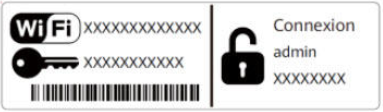 |
Sélectionnez le SSID (nom) de votre Airbox 4 4G+. |
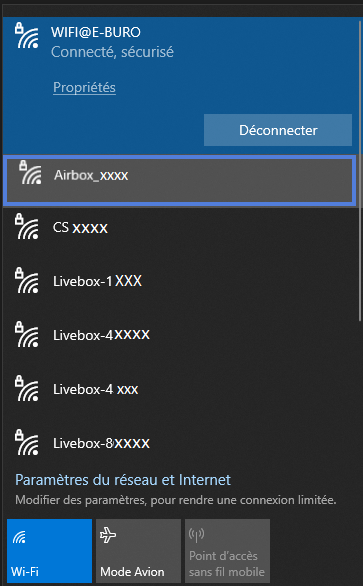 |
Allez sur Se connecter. |
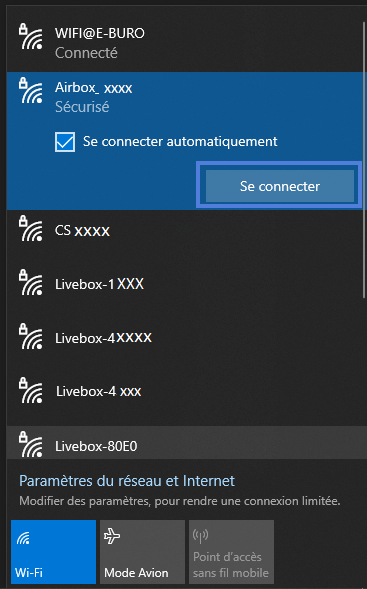 |
Sélectionnez Suivant après saisie de la clé de sécurité réseau / Wi-Fi. |
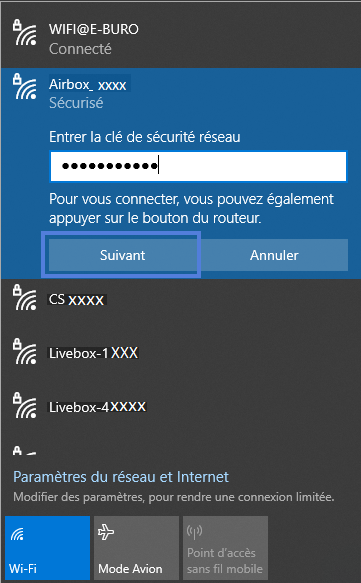 |
|
La connexion est effectuée. Lorsque la clé saisie est correcte, l'état Connecté, Sécurisé s'affiche sous le nom du réseau wifi. Votre ordinateur est connecté en wifi à l'Airbox 4-4G+. dans notre notre exemple, il n'y a pas d'accès à Internet. |
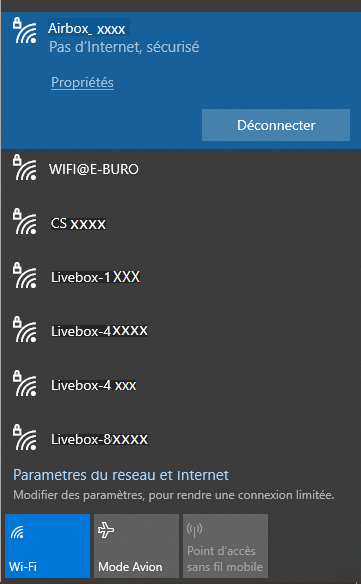 |
Avant de commencer
Vous devez vérifier que :
- le wifi est activé sur votre ordinateur
- la carte SIM est insérée dans votre Airbox 4 4G+ (Huawei E5783 230a)
- votre Airbox 4 4G+ (Huawei E5783 230a) est allumée.
Depuis la barre verticale, allez sur Paramètres. |
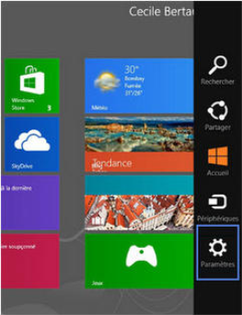 |
Sélectionnez le pictogramme des réseaux disponibles. |
|
|
Consultez les identifiants sur un des stickers. plusieurs étiquettes sont fournies dans le coffret. Lisez-les et mémorisez-les pour pouvoir y connecter votre équipement. Les identifiants sont aussi visibles sous la batterie, au dos de l'équipement. |
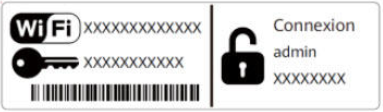 |
Choisissez le SSID (nom) de votre Airbox. |
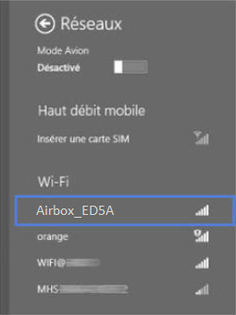 |
Allez sur Connecter. |
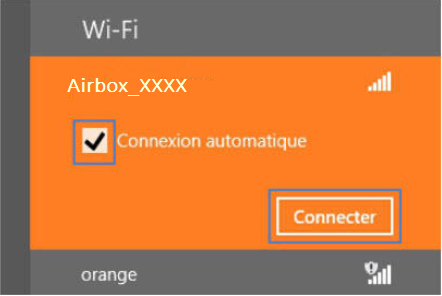 |
Validez avec Suivant après saisie de la clé de sécurité. |
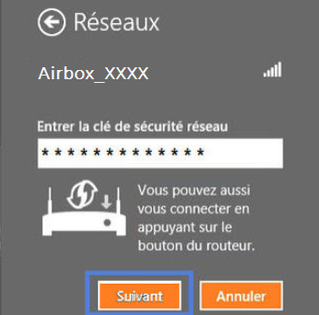 |
|
La connexion est effectuée. Lorsque la clé saisie est correcte, l'état Connecté s'affiche à côté du nom de réseau wifi. Votre ordinateur est connecté en wifi à votre Airbox 4 4G+ (Huawei E5783 230a). |
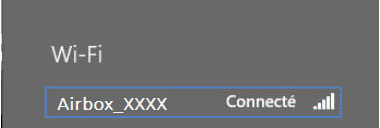 |
Avant de commencer
Vous devez vérifier que :
- le wifi est activé sur votre ordinateur.
- la carte SIM est insérée dans votre Airbox 4 4G+ (Huawei E5783 230a).
- votre Airbox 4 4G+ (Huawei E5783 230a) est allumée.
Sélectionnez le pictogramme réseaux (barre des tâches en bas à droite de l'écran). |
|
|
Consultez les identifiants. plusieurs étiquettes auto-collantes sont fournies dans le coffret. Lisez-les et mémorisez-les pour pouvoir y connecter votre équipement. Les identifiants sont aussi visibles sous la batterie, au dos de l'équipement. |
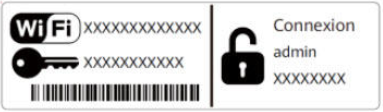 |
|
Choisissez le SSID (nom d'affichage) de l'Airbox 4 4G+. |
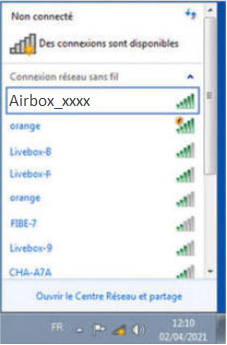 |
|
Allez sur Connecter. |
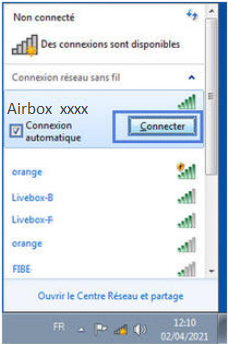 |
Validez avec OK après saisie de la clé de sécurité du réseau. |
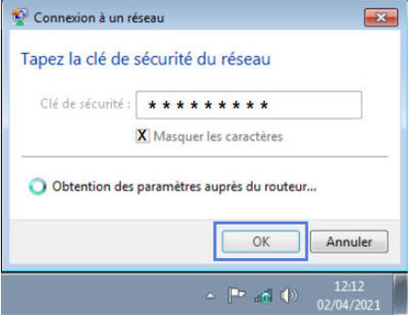 |
|
L'équipement est connecté. Lorsque la clé saisie est correcte, l'état Connecté s'affiche en dessous du nom de réseau wifi. Votre ordinateur est connecté en wifi à l'Airbox 4 4G+. |
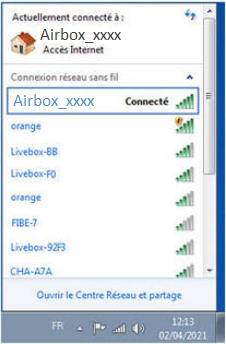 |
Avez-vous trouvé cet article utile ?
Votre avis est traité de façon anonyme, merci de ne pas communiquer de données personnelles (nom, mot de passe, coordonnées bancaires...)
Besoin de contacter le service client ou d'une aide supplémentaire ? Rendez-vous sur "Aide et contact"
Votre avis est traité de façon anonyme, merci de ne pas communiquer de données personnelles (nom, mot de passe, coordonnées bancaires...)
Besoin de contacter le service client ou d'une aide supplémentaire ? Rendez-vous sur "Aide et contact"